- 公開日:
- 更新日:
Google アカウントのログイン履歴とは?確認する方法
Google アカウントでは、セキュリティ管理のために、自分のアカウントにアクセスしたデバイスの「ログイン履歴」を確認することができます。
ログイン履歴をチェックすることにより、不正アクセスがあったかどうかを確認することが可能です。
ここでは、Google アカウントのログイン履歴を確認する方法について詳しく説明します。
自分の身を守るためにも、定期的に確認しましょう。
Google アカウントのログイン履歴とは?
グーグル アカウントのログイン履歴では、ログインしているデバイスと過去28日間にログアウトしたデバイスを確認することができます。
もし、自分が使用しているデバイス以外でログインされたことがわかれば、自分のグーグル アカウントで第三者がログインしていることになります。
このような不正アクセスをチェックするために、定期的にログイン履歴を確認することをおすすめします。
Google アカウントのログイン履歴を確認する
Google アカウントのログイン履歴を確認する方法をデバイス別(PC、スマホ)にご紹介します。
PC
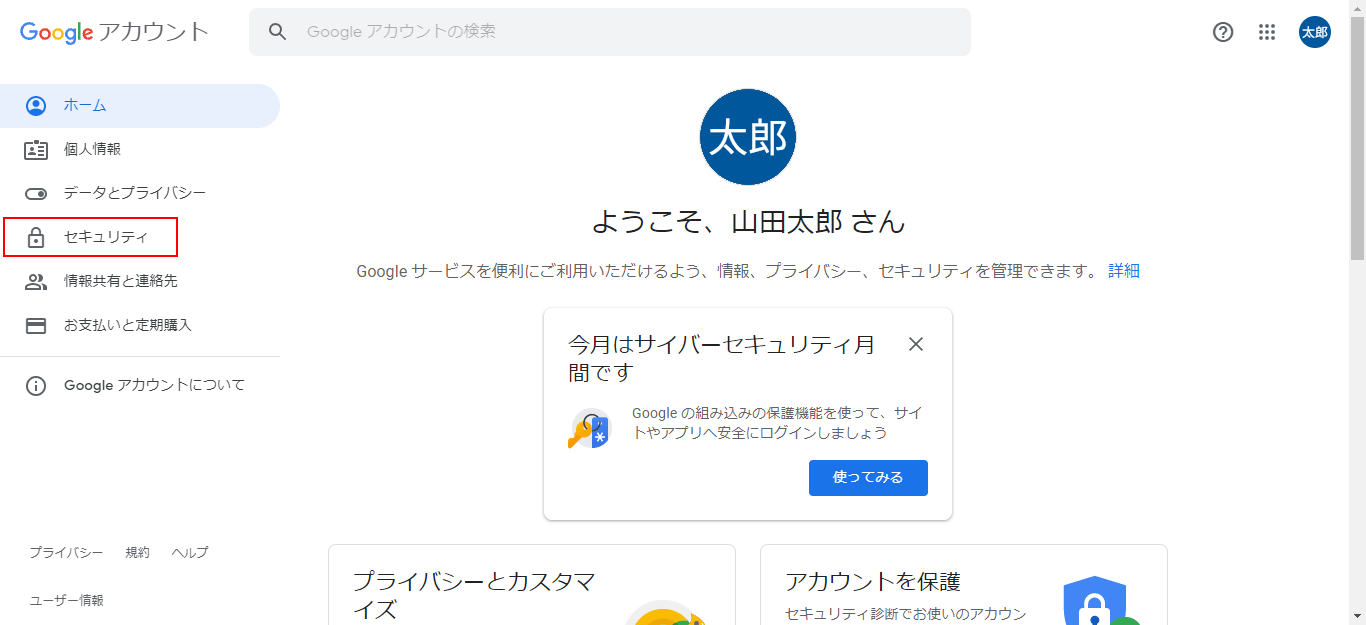
Google アカウントにアクセスし、「セキュリティ」を選択します。
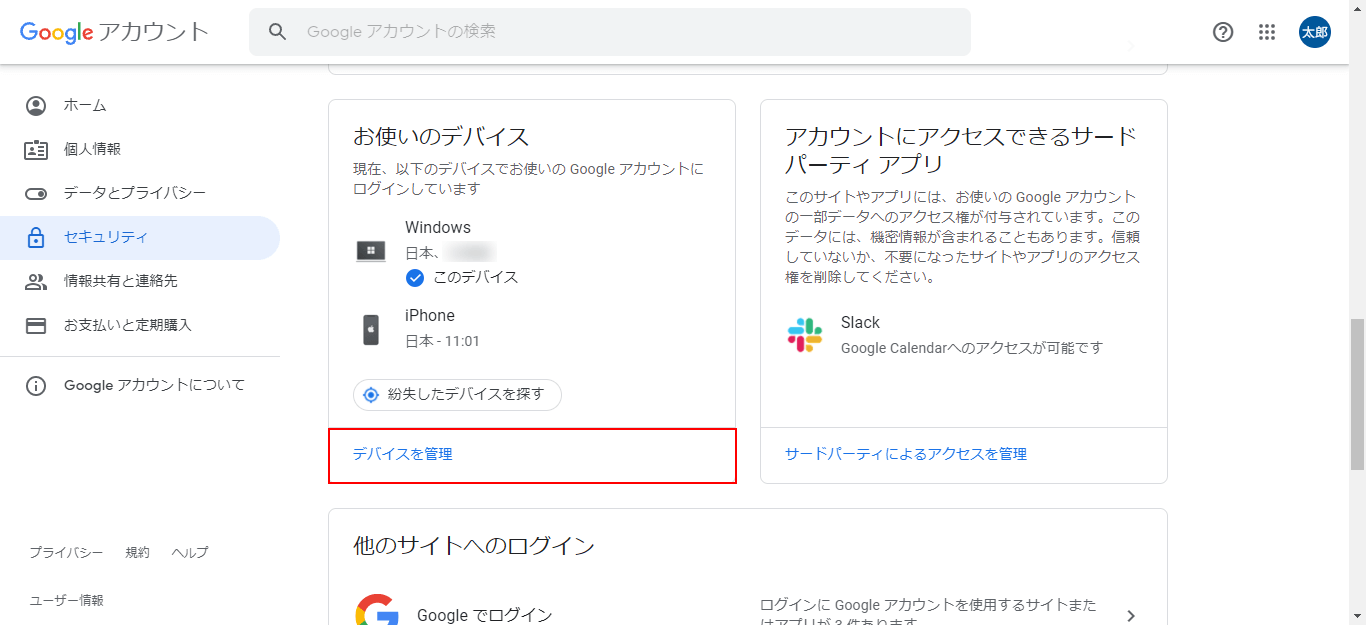
セキュリティ画面が表示されますので、下へスクロールし「お使いのデバイス」の「デバイスを管理」をクリックします。
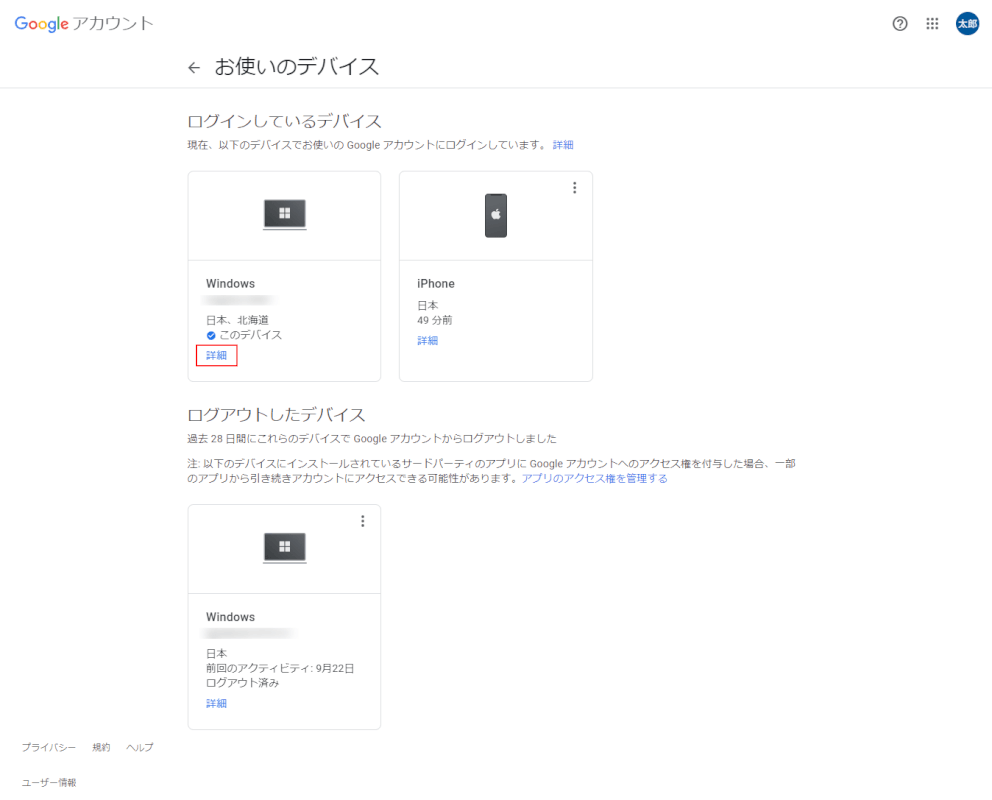
ログインしているデバイスと過去28日間にログアウトしたデバイスが表示されます。
ここに自分が使用しているデバイス以外が表示されていると、不正アクセスの可能性があります。
詳細情報を確認するため、例としてWindowsの「詳細」をクリックします。
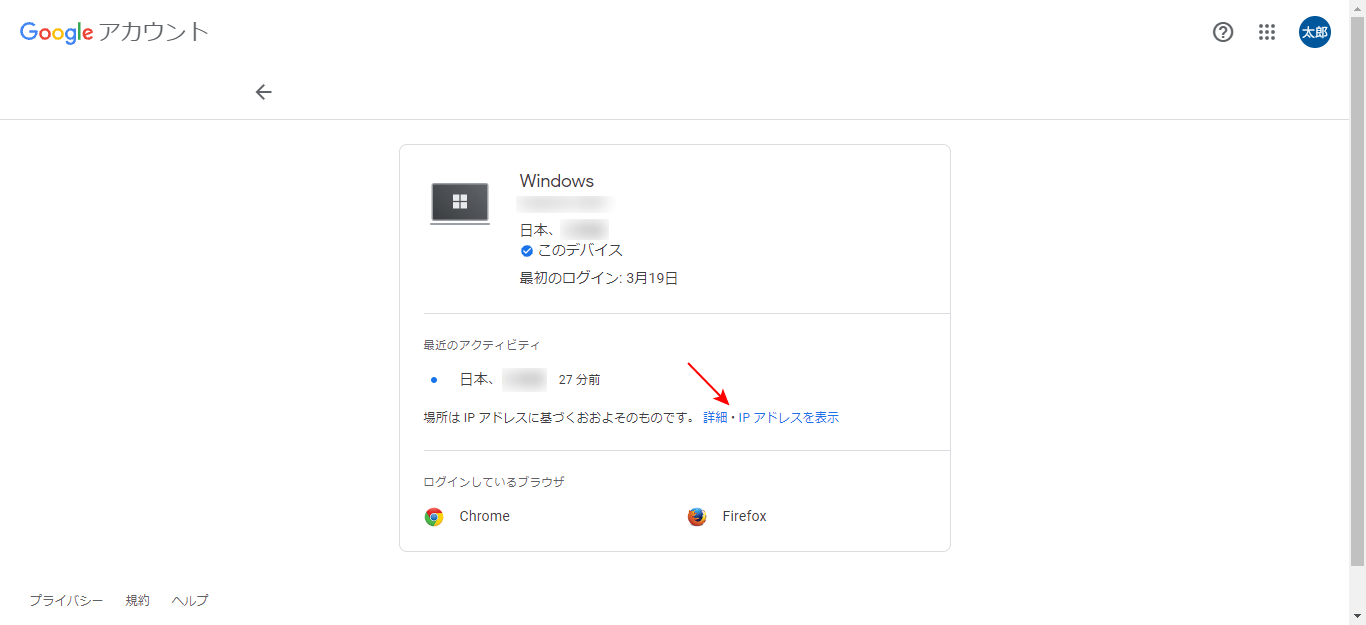
最近のアクティビティやログインしているブラウザなどが表示されます。
「詳細・IP アドレスを表示」をクリックすると、IP アドレスを表示させることもできます。
スマホ
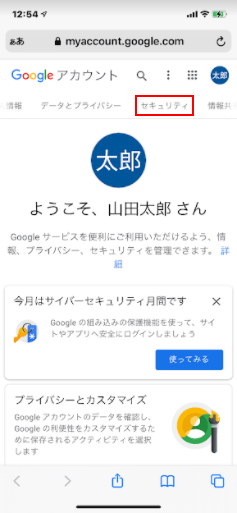
例として、iPhoneを使ってログイン履歴を確認する方法をご紹介します。
SafariなどブラウザでGoogle アカウントを開き、「セキュリティ」タブをタップします。
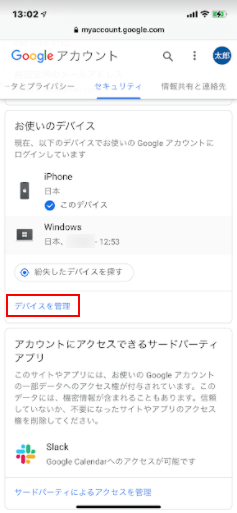
セキュリティ画面が表示されますので、下へスクロールし「お使いのデバイス」の「デバイスを管理」をタップします。
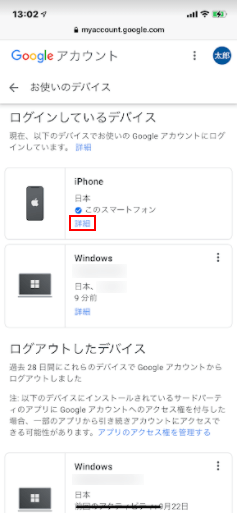
ログインしているデバイスと過去28日間にログアウトしてデバイスが表示されます。
ここに自分が使用しているデバイス以外が表示されていると、不正アクセスの可能性があります。
詳細情報を確認するため、例としてiPhoneの「詳細」をタップします。
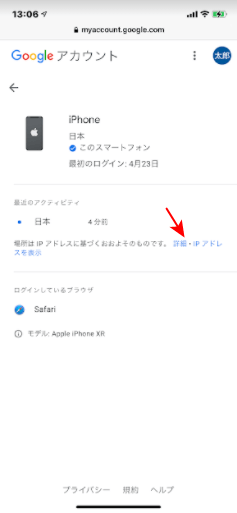
最近のアクティビティやログインしているブラウザなどが表示されます。
「詳細・IP アドレスを表示」をタップすると、IP アドレスを表示させることもできます。
Google アカウントのログイン履歴を削除できる?
Google アカウントのログイン履歴を消去したいと考える方もいらっしゃると思いますが、残念ながらそれはできません。
下記記事では、Google アカウントのログイン履歴を削除できない理由と、代替案としてアクティビティを削除する方法をご紹介しています。
Googleで行った検索やChromeでアクセスしたウェブサイトなどは削除することができますので、お試しください。